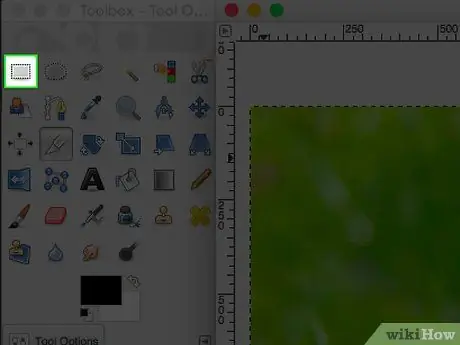- Автор Jason Gerald [email protected].
- Public 2024-01-11 03:38.
- Последно модифициран 2025-01-23 12:07.
Понякога искате само определена част от заснетата снимка. Може също да сте помолили някой друг да ви направи снимка, но това, което той е направил, е снимка на голяма зала и Вие стоящи в средата (разбира се, че ще изглеждате много малки на снимката). Прочетете тази статия, за да научите как да изрежете изображение с помощта на Gimp.
Стъпка
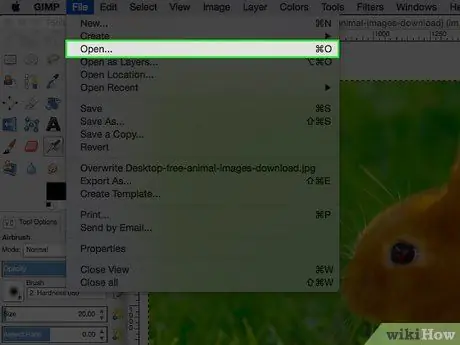
Стъпка 1. Отворете изображението, което искате да редактирате
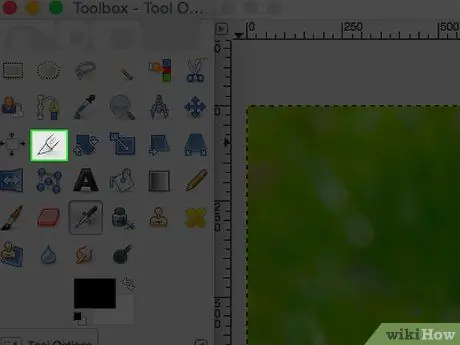
Стъпка 2. Щракнете върху инструмента за рязане в прозореца Gimp
Тези инструменти са обозначени с иконата на ножа X-Acto.
След като щракнете, под всички икони на лентата с инструменти ще се покаже селекция от инструменти за рязане
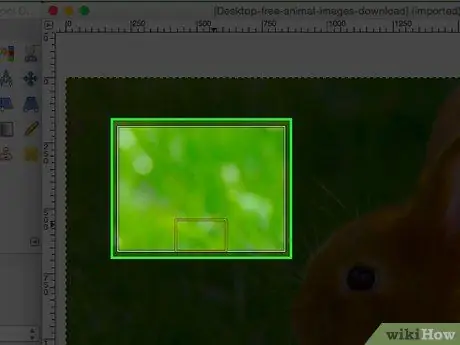
Стъпка 3. Ако не сте сигурни как точно да изрежете желаното изображение, започнете, като първо направите избор и гледайте резултатите
Винаги можете да отмените вече предприето действие. В режим на изрязване можете да направите избор, като щракнете върху областта, която се смята за основна/средната част на селекцията и плъзнете курсора навън. С тази стъпка основният обект ще бъде показан (повече или по -малко) в центъра на изрязаното изображение, когато основното изображение по -късно бъде изрязано.
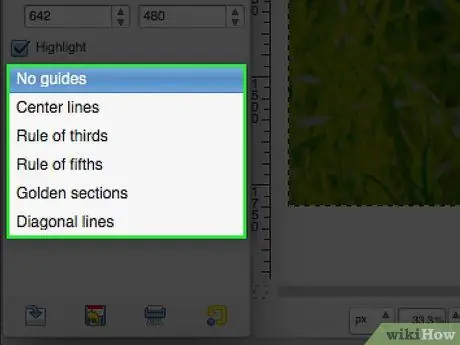
Стъпка 4. Използвайте ръководство за рязане, ако предпочитате
Можете да получите основни ръководства, използвани в изкуството и фотографията.
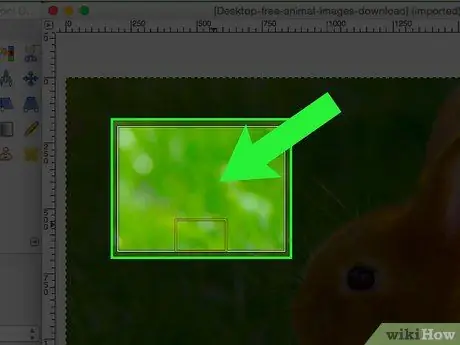
Стъпка 5. Щракнете двукратно върху избраната област, след като я определите
Метод 1 от 1: Метод за избор